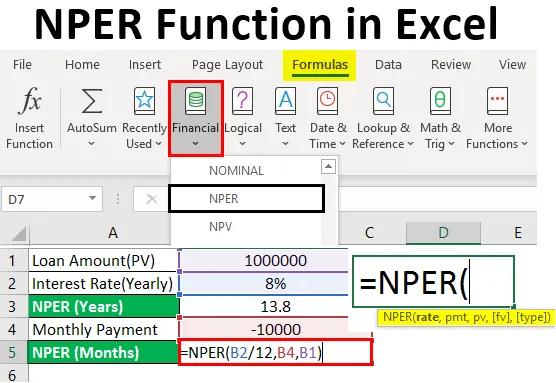
NPER-functie in Excel (inhoudsopgave)
- Inleiding tot de NPER-functie in Excel
- Voorbeelden van NPER-functie in Excel
Inleiding tot de NPER-functie in Excel
NPER staat voor Aantal perioden. NPER betekent het aantal perioden om de lening terug te betalen. NPER-functie is een van de ingebouwde financiële functies in MS Excel. Het helpt bij het berekenen van het aantal perioden dat nodig is om het totale geleende bedrag terug te betalen, periodiek tegen een vaste rente.
Syntaxis van NPER-functie:
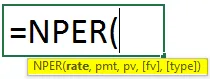
Argumenten van NPER-functie:
- rate : - Dit is de rentevoet per periode.
- Pmt : - Het is de betaling op afbetaling, jaarlijks of maandelijks gedaan zoals van toepassing. Het bevat alleen een hoofdbedrag en rente. Geen andere kosten inbegrepen.
- Pv : - Het is de huidige waarde voor toekomstige betalingen.
- fv: - Het is de toekomstige waarde van het geld dat we willen na de aanstelling, dat wil zeggen nadat de laatste betaling is gedaan. Het is optioneel en kan daarom als nul worden beschouwd of worden weggelaten.
- type : - Het geeft aan wanneer een betaling verschuldigd is. Het is optioneel. De parameter 'Type' kan de volgende waarden hebben:
- Als het Type als 0 wordt genomen of wordt weggelaten, betekent dit dat aan het einde van het project betalingen moeten worden gedaan.
- Als het Type als 1 wordt genomen, betekent dit dat de betalingen aan het begin van het project moeten worden betaald.
Ga naar het tabblad Formules in Excel-lint-> Klik op Financiële vervolgkeuzelijst-> selecteer “NPER”
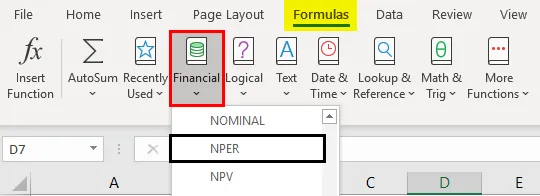
Voorbeelden van NPER-functie in Excel
De volgende voorbeelden laten zien hoe NPER te berekenen. Ga ervan uit dat PMT en Rate gedurende de hele periode constant blijven.
U kunt deze NPER-functie Excel-sjabloon hier downloaden - NPER-functie Excel-sjabloonVoorbeeld # 1 - NPER-functie (FV en type zijn weggelaten)
Mevrouw ABC nam een lening van Rs.1000000 tegen een rentevoet van 8% per jaar. Ze kan een maandelijks EMI-bedrag van Rs.10000 betalen. Wil ze weten hoeveel maanden ze haar lening heeft terugbetaald?
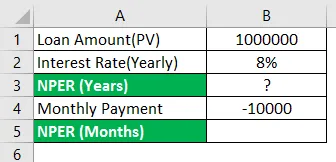
De NPER-functie gebruiken in cel B5.
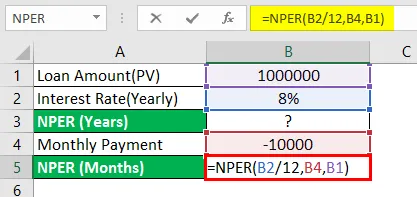
Na gebruik van de functie wordt het antwoord hieronder weergegeven.
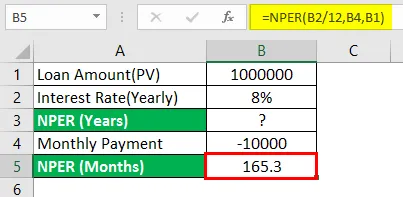
In het bovenstaande voorbeeld wordt de jaarlijkse rente, dat wil zeggen "Rentevoet (Jaarlijks)", geconverteerd op een maandelijkse basis, dwz B2 / 12 en gebruikt als een eerste argument. De volgende invoer, Pmt, die "Maandelijkse betaling" is, gaat als een tweede argument, dwz B4. Hier wordt PMT als negatief gemarkeerd om een uitgaand bedrag weer te geven. "Leningbedrag (PV)" gaat als een derde argument, namelijk B1. In dit voorbeeld worden Fv en type weggelaten omdat deze optioneel zijn.
Om de "NPER (maanden)" in jaren om te zetten.
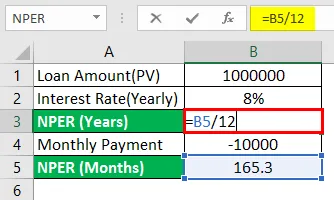
Na het converteren van de “NPER (maanden)” in jaren wordt het antwoord hieronder getoond.
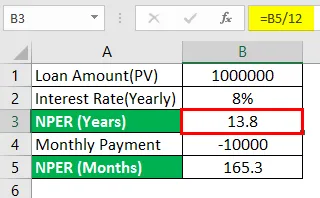
Daarom kan mevrouw ABC door een maandelijkse EMI van Rs.10000 te betalen, de lening in 13 jaar en 8 maanden aflossen.
Voorbeeld # 2 - NPER-functie (type is 1 en Fv is weggelaten)
In hetzelfde bovenstaande voorbeeld zullen we Type gebruiken om periodes in respectievelijk maand en jaar te krijgen.
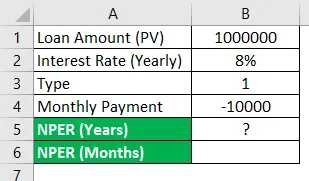
Om de "NPER (maanden)" in jaren om te zetten.
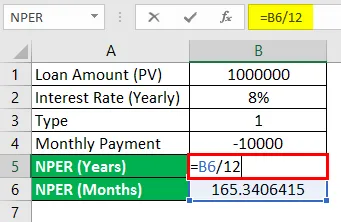
Na het converteren van "NPER (maanden)" in jaren wordt het antwoord hieronder weergegeven.
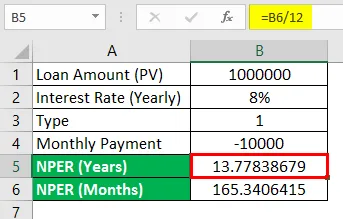
Alles is hetzelfde als hierboven. Alleen Type wordt als 1 genomen in plaats van hetzelfde weg te laten.
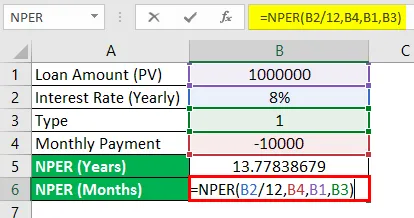
Na gebruik van Functie wordt het antwoord hieronder getoond.
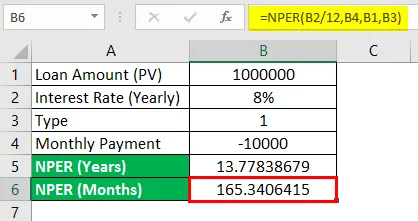
Er is een verschil waargenomen in de waarde die is berekend voor NPER (maanden) of NPER (jaren) op basis van het type.
- Als Type is ingesteld op 0 of is weggelaten , zijn betalingen aan het einde van de periode verschuldigd.
- Als Type is ingesteld op 1, zijn betalingen aan het begin van de periode verschuldigd.
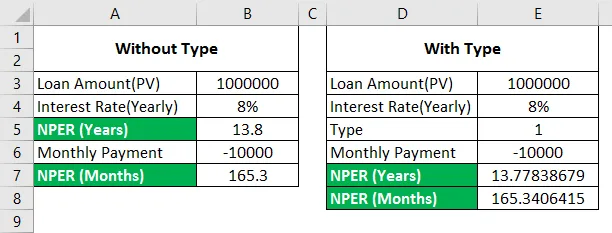
Voorbeeld # 3 - NPER-functie met FV en type is 0
Mevrouw ABC doet financiële planning voor haar pensioen. Haar plan is om een bedrag van Rs.2, 00, 00.000 te maken door Rs.15000 per maand te investeren met een vaste rentevoet van 15% per jaar. Bereken het aantal periodes dat ze nodig heeft om een bedrag van Rs.2, 00 te maken, 00.000?
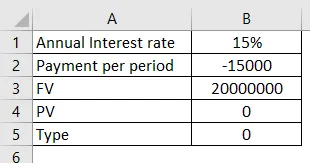
De NPER-functie gebruiken in cel B6 met type 0.
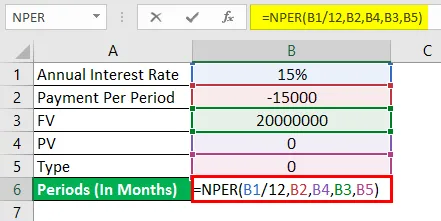
Na gebruik van de functie wordt het antwoord hieronder weergegeven.
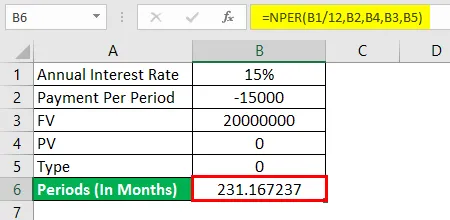
In het bovenstaande voorbeeld is de jaarlijkse rente, dat wil zeggen “Rentevoet (jaarlijks)” de input die maandelijks wordt geconverteerd (B1 / 12) en als eerste argument wordt gebruikt. De volgende invoer is Pmt, de maandelijkse betaling (B2) en gebruikt als een tweede argument. Hier wordt Pmt gemarkeerd als negatief om een uitgaand bedrag weer te geven. Aangezien het hier niet om een lening gaat, wordt PV (B4) als 0 beschouwd en als derde argument gebruikt. Hier wordt FV (B3) genomen als het derde argument en kan Type worden opgevat als 0 of weggelaten als optioneel.
"NPER (maanden)" in "NPER (jaren)" omzetten
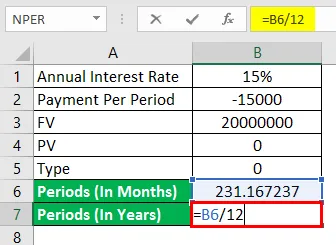
Na het converteren van "NPER (maanden)" in "NPER (jaren)" wordt het antwoord hieronder weergegeven.
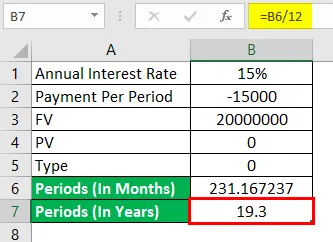
Daarom kan mevrouw ABC, door een maandelijks bedrag van Rs.15000 te betalen, Rs.2, 00, 00.000 verdienen in 19 jaar en 3 maanden (ongeveer).
Voorbeeld # 4 - NPER-functie met FV en type is 1
In het bovenstaande voorbeeld gebruiken we Type 1 om periodes in respectievelijk maand en jaar te krijgen.
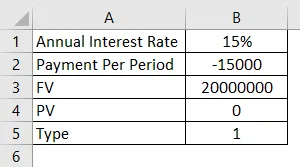
De NPER-functie gebruiken in cel B6 met Type 1.
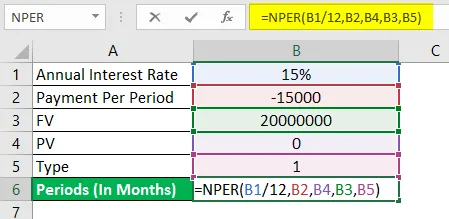
Na gebruik van de functie wordt het antwoord hieronder weergegeven.
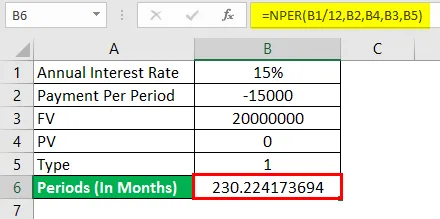
"NPER (jaar)" in "NPER (maanden)" omzetten
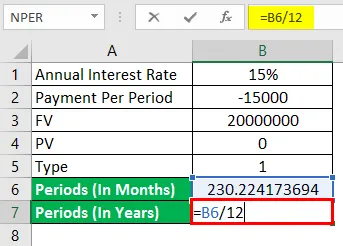
Na het converteren van periodes (in jaren) wordt het antwoord hieronder weergegeven.
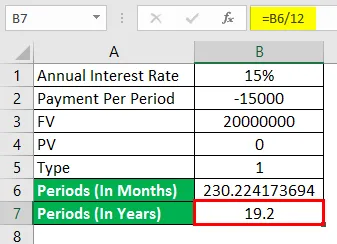
Door een maandelijks bedrag van Rs.15000 te betalen, kan mevrouw ABC dus Rs.2, 00, 00.000 verdienen in 19 jaar en 2 maanden (ongeveer).
Het verschil in Ex 3 en Ex 4 wordt waargenomen vanwege Type.
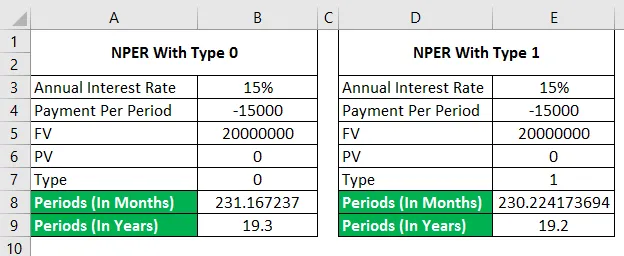
Dingen om te onthouden over de NPER-functie in Excel
- Volgens de kasstroomconventie worden uitgaande betalingen gemarkeerd als negatief en inkomende kasstromen als positief.
- De valuta is standaard dollar ($). Dit kan als volgt worden gewijzigd -
- Fv en Type zijn optioneel.
- Betaling en tarief worden aangepast met betrekking tot een periode zoals maandelijks, driemaandelijks, halfjaarlijks, jaarlijks, enz.
- Gebruik altijd het teken '=' om de formule in de actieve cel te schrijven.
Aanbevolen artikelen
Dit is een handleiding voor de NPER-functie in Excel. Hier bespreken we hoe de NPER-functie in Excel te gebruiken, samen met praktische voorbeelden en een downloadbare Excel-sjabloon. U kunt ook onze andere voorgestelde artikelen doornemen -
- Kalender invoegen in Excel
- 3D-celverwijzing in Excel
- DCOUNT-functie in Excel
- Hoe de Excel XOR-functie te gebruiken?